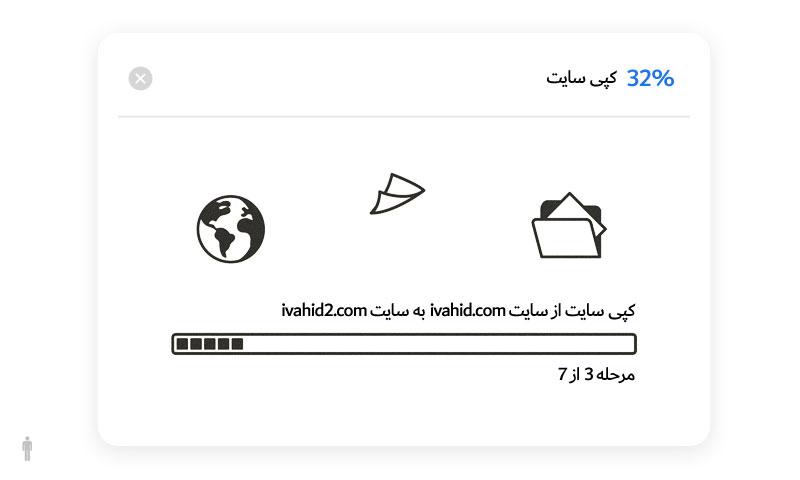سلام خدمت شما کاربران گرامی . امروز آموزش کپی کردن سایت وردپرسی در 7 قدم را برای شما عزیزان آماده کرده ایم . در این آموزش میگوییم چگونه میتوانید به ساده ترین شکل از سایت خود کپی بگیرید . این کار با استفاده از افزونه و به ساده ترین شکل انجام خواهد شد . امیدواریم تا پایان این آموزش با ما همراه باشید .
آموزش کپی کردن سایت وردپرسی در 7 قدم
احتمالا شما در سایت های گوناگون دیده اید که بسته نصبی قالب وردپرس به شما ارائه میدهند و ممکن است ندانید به چه صورت این کار انجام میشود . اگر تا پایان این آموزش با ما همراه باشید کامل خودتون میتوانید این کار را انجام دهید . قبل از آن توضیح دهیم چرا نیاز هست که سایت وردپرسی کپی بشه . یکی از دلایل آن استفاده تجاری از آن مانند فروش قالب است . دومین دلیل تغییر دامنه است که میخواهید لینک های موجود در سایتتان به هم نریزد و به صورت اصولی این تغییرات را انجام دهید .
قدم اول : نصب افزونه برای کپی کردن سایت
برای شروع کار باید افزونه ای که کار کپی کردن رو انجام میدهد نصب کنید . بهترین افزونه از بین افزونه های رایگان Duplicator نام دارد . در ابتدا باید آن را بر روی سایت خود نصب و فعال کنید .
قدم دوم : ایجاد یک بکآپ با استفاده از افزونه
برای گرفتن بکآپ با افزونه باید از منوی Duplicator گزینه Packages را انتخاب کنید و سپس در صفحه ای که برایتان باز میشود بر روی گزینه Create New در بالای صفحه کلیک کنید .
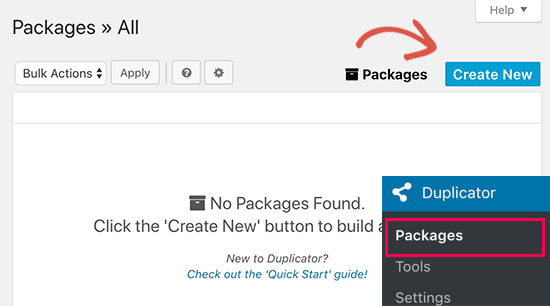
با این کار شما به جادوی گرفتن نسخه پشتیبان از سایت خود هدایت خواهید شد . در این مرحله شما باید بر روی دکمه Next کلیک کنید .
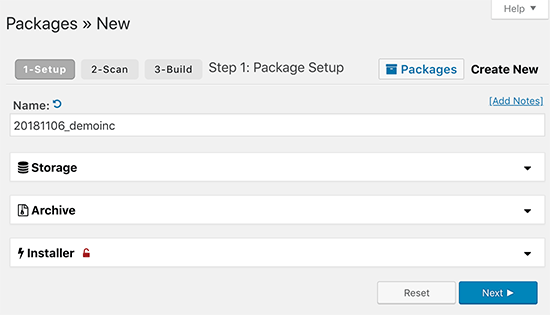
پس از آن افزونه سایت شما را اسکن میکند و هر آنچه نیاز داشته باشید برای شما اجرا میکند . اگر خطایی در قسمتی مشاهده شود برای شما نمایش داده خواهد شد .
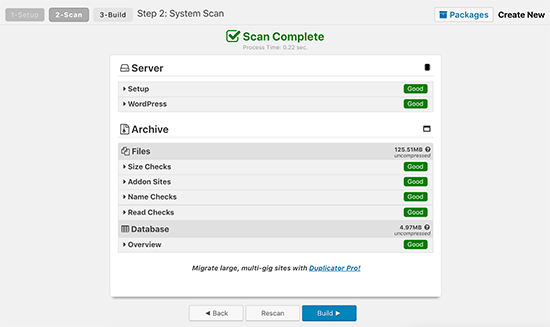
اگر همه چیز مانند تصویر بالا با عبارت Good نمایش داده شده بود میتوانید با کلیک بر روی دکمه Build پکیج خود را بسازید . با اینکار افزونه از تمام محتویات سایت شما مانند افزونه ها ، قالب ، فایل ها و دیتابیس نسخه پشتیبان تهیه میکند .
قدم سوم : آماده سازی برای کپی کردن سایت وردپرسی
زمانی که کار به اتمام رسید افزونه یک لینک دانلود به شما نمایش میدهد که مانند تصویر زیر خواهد بود :
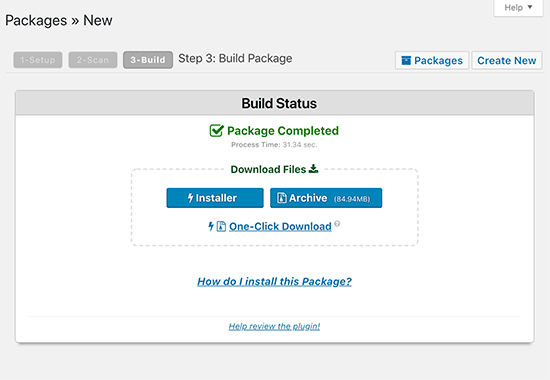
در این مرحله کافیست بر روی لینک One-click Download کلیک کنید تا فایل بسته نصبی برای شما دانلود شود . با اینکار شما 50% از مراحل را طی کرده اید .
قدم چهارم : آپلود بسته نصبی در مکان جدید
در این مرحله شما باید فایل بسته نصبی را در مکان وبسایت جدید خود آپلود کنید . احتمالا فایل دانلودی شما یک فایل زیپ بوده که حاوی یک فایل installer.php و یک فایل زیپ دیگر با نام طولانی میباشد . شما باید فایل بسته نصبی اصلی را در پوشه ای که میخواهید نصب در آن انجام شود اکسترکت کنید و ترجیحا آن پوشه خالی از فایل دیگری باشد ، زیرا ممکن است بسته نصبی از شما ایراد بگیرد . نمونه در تصویر زیر قالب مشاهده است :
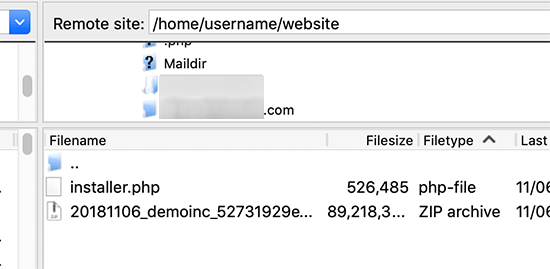
قدم پنجم : اجرای درون ریزی بسته نصبی
حالا که شما فایل ها را در جای خود قرار داده اید باید نصاب آن را اجرا کنید . آدرس نصاب مشابه آدرس زیر خواهد بود :
http://example.com/installer.phpفقط کافیست به جای example.com آدرس سایت خودتان را قرار دهید یا اگر بر روی لوکال تست میکنید آدرس لوکال خودتان را بدهید . در ابتدای اجرای نصاب شما تصویر زیر را خواهید دید که عملیات بررسی مکان جدید است که مشخص میشود با بسته نصبی سازگاری دارد یا خیر :
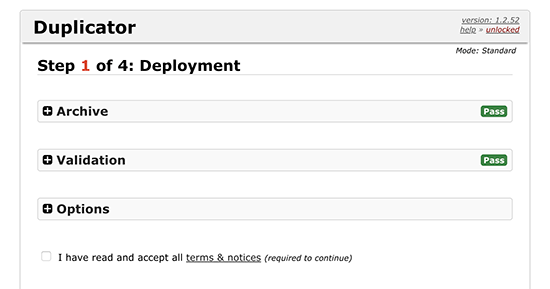
در صورتی که تمام قسمت ها با Pass مشخص شد تیک پایین را که مربوط به پذیرش قوانین است انتخاب کنید و به مرحله بعد بروید . در مرحله بعدی شما باید اطلاعات پایگاه داده جدید خود را وارد کنید .
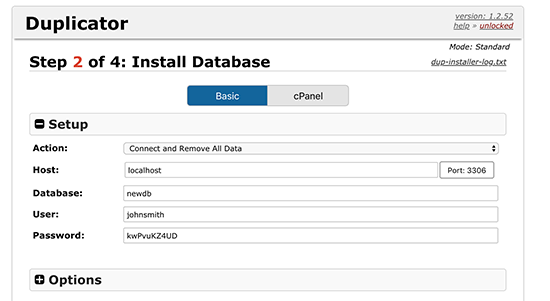
توجه کنید که حتما پس از وارد کردن اطلاعات دیتابیس بر روی Test Database کلیک کنید . البته این گزینه در تصویر بالا مشخص نیست اما در صفحه پکیج نصبی شما که به صورت کامل آن را مشاهده خواهید کرد همه چیز به صورت واضح مشخص خواهد بود . در صورتی که برقراری ارتباط به صورت کامل انجام شد و خطایی نداد با کلیک بر روی دکمه Next به مرحله بعدی بروید .
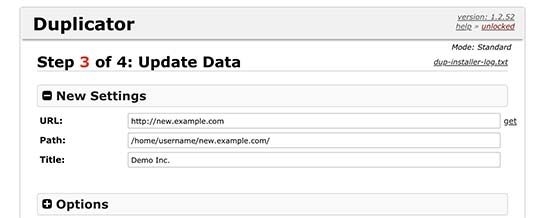
در این قسمت آدرس سایت ، مکان پوشه جدید و عنوان سایت به شما نمایش داده خواهد شد . دو فیلد اول معمولا به صورت خودکار تنظیم خواهد شد . تنها عنوان باید تغییر کنید که در روبه روی فیلد Title میباشد . در صورتی که بخواهید یوزر و پسورد مدیریت را تغییر دهید بر روی علامت + کنار گزینه Options کلیک کرده و سپس نام کاربری و رمز عبور جدید خود را وارد کنید .
قدم ششم : تست سایت کپی شده
خب حالا سایت شما در مکان جدید هم به سلامتی بالا آمده و فعال شده است . حالا باید سایت را تست کنید و ایرادات احتمالاتی که وجود دارد را رفع کنید . در صورتی که به مشکلی برخورد کردید میتوانید از مقاله مشکلات عمومی وردپرس و راه حل رفع آن نیز کمک بگیرید .
قدم هفتم : حذف فایل های موقت
همانطور که از ابتدا دیدی یک سری فایل ها مربوط به نصب بسته ساخته شده توسط ما بود و همچنین یک سری فایل دیگر که در فایل فشرده با اسم طولانی وجود داشت که در هنگام نصب اکسترکت شد . حال وقت آن رسیده که فایل های موقت خود را حذف کنیم . برای اینکار به مدیریت سایت خود رفته و سپس از منوی Duplicator به صفحه Tools میرویم . در نهایت بر روی گزینه Remove Installation Files کلیک میکنیم . با این کار فایل های موقت ایجاد شده برای نصب بسته نصبی ما حذف خواهد شد .
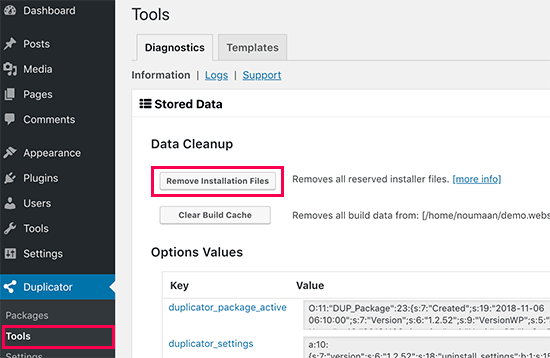
با انجام این کار سایت شما با موفقیت کپی شده و میتوانید از آن استفاده کنید . امیدواریم که از این آموزش استفاده کافی برده باشید . خوشحال میشویم که نظرات خود را با ما در میان بگذارید .